Связанные темы
Как обновить BIOS в системе Windows
Поддерживаемые продукты: ноутбук, настольный компьютер, моноблок, игровая консоль, мини-ПК.
В этой статье Вы узнаете, как обновить BIOS в операционной системе Windows. В зависимости от архитектуры процессора Вашего устройства (x86/x64 или ARM) в ней приводятся соответствующие методы работы и подробные шаги, которые помогут выполнить обновление BIOS через MyASUS или официальный сайт ASUS.
Примечание: После обновления BIOS Вам может быть предложено ввести Ключ Восстановления BitLocker для разблокировки и доступа к операционной системе. Подробные инструкции см. в этой статье: Как найти Ключ BitLocker. Вы также можете отключить шифрование устройств и стандартное шифрование BitLocker перед обновлением BIOS, а затем снова включить шифрование после обновления BIOS, чтобы защитить безопасность Ваших данных. Подробные инструкции см. в этой статье: Введение в шифрование устройств и стандартное шифрование BitLocker.
Примечание: Следующий метод обновления применим исключительно к устройствам с архитектурой x86/x64. Для устройств с архитектурой ARM (например, платформа Qualcomm® CPU), пожалуйста, нажмите здесь, чтобы узнать, как обновить BIOS для устройств на базе ARM..
Примечание: Как определить архитектуру Вашего устройства
Перейдите в Параметры Windows > Система > О системе. Здесь Вы можете просмотреть архитектуру Вашего устройства в разделе Тип системы. (На изображении слева показана архитектура x64; на изображении справа показана архитектура ARM)

Чтобы получить более подробные инструкции, Вы также можете нажать ссылку на видео ASUS на YouTube ниже, чтобы узнать больше о том, как обновить BIOS в Windows.
https://www.youtube.com/watch?v=LQP-XmFvTcs
Вы можете загрузить и обновить BIOS через MyASUS или официального сайта ASUS. Пожалуйста, обратитесь к следующим шагам для каждого метода:
Примечание: Если в процессе обновления BIOS у Вас возникнут какие-либо проблемы, обратитесь, пожалуйста, в сервисный центр ASUS.
Метод 1: Обновить BIOS через MyASUS
- Укажите в поисковой строке Windows [MyASUS] ①, затем нажмите [Открыть] ②. (Картинка слева относится к операционной системе Windows 11, картинка справа - к Windows 10).
Примечание: Если результаты поиска ничего не показали, значит, утилита не установлена. Пожалуйста, установите утилиту по инструкции.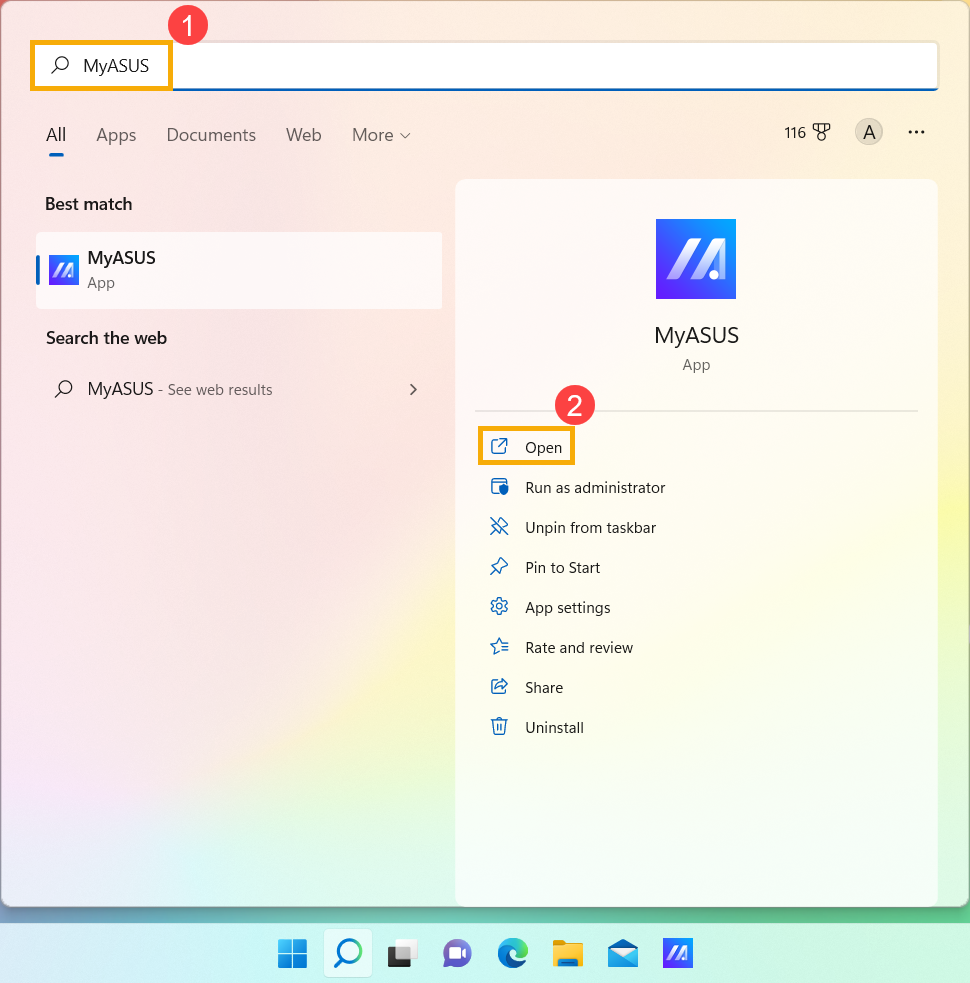
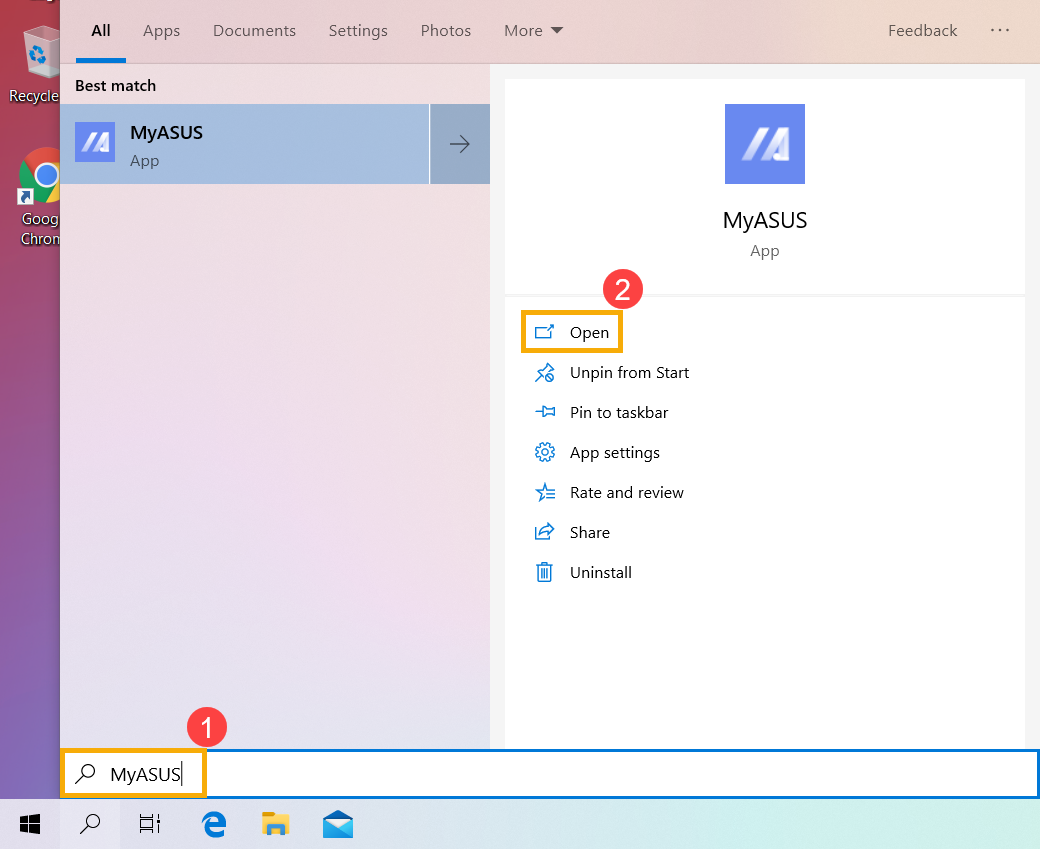
- В окне MyASUS нажмите [Обновление системы] ③.
Примечание: Если на Вашем устройстве не отображается вкладка «Обновление системы», значит, Ваше устройство не поддерживает эту функцию. Вы можете использовать Метод 2: загрузить и обновить BIOS через сайт поддержки ASUS. Узнайте больше о том, почему доступна только часть функций в приложении MyASUS.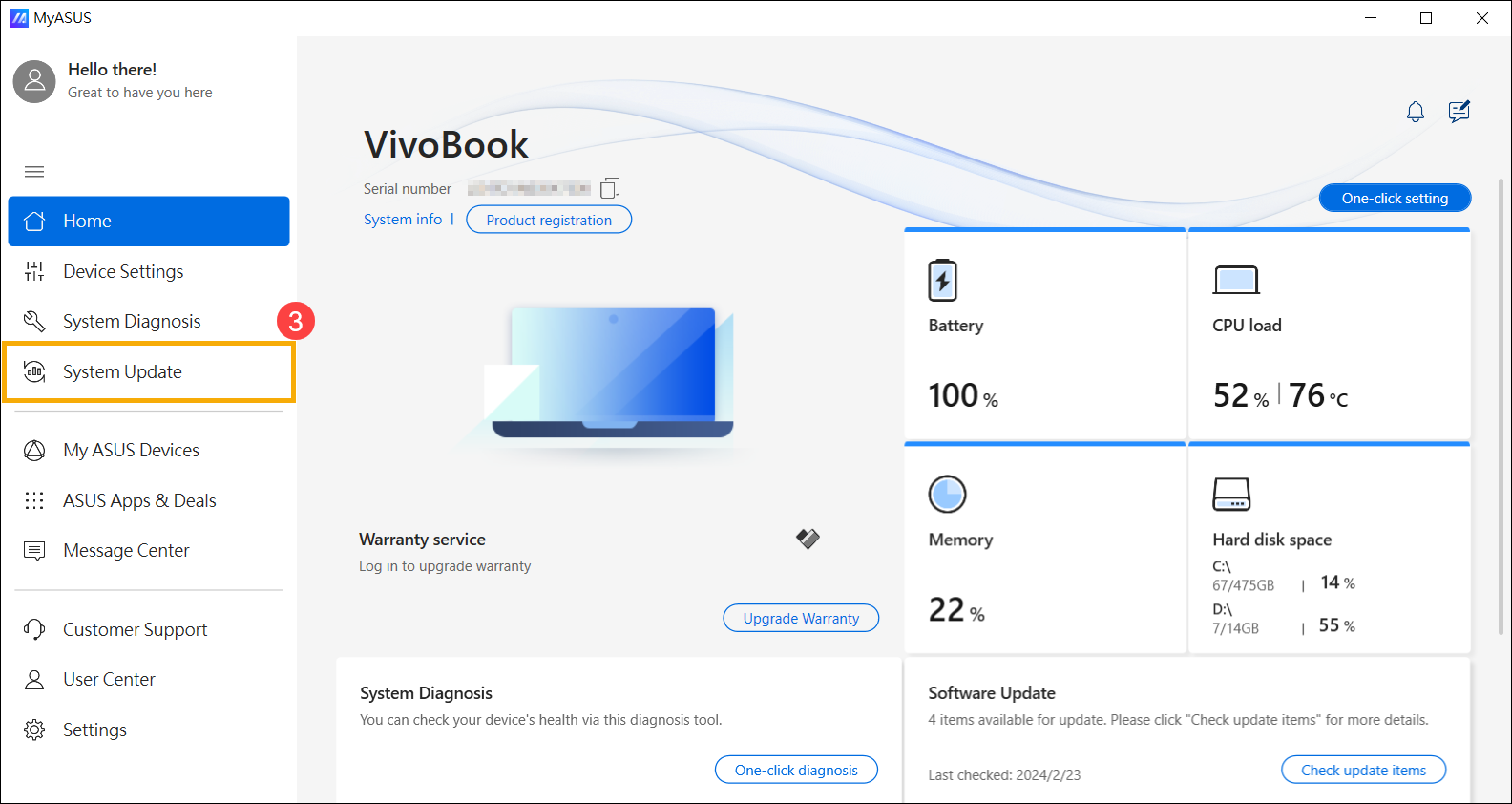
- При входе на страницу обновления системы MyASUS автоматически проверит и составит список элементов, которые необходимо обновить для Вашей системы.
Примечание: Если на этой странице не отображаются элементы обновления, значит, Ваша система уже обновлена.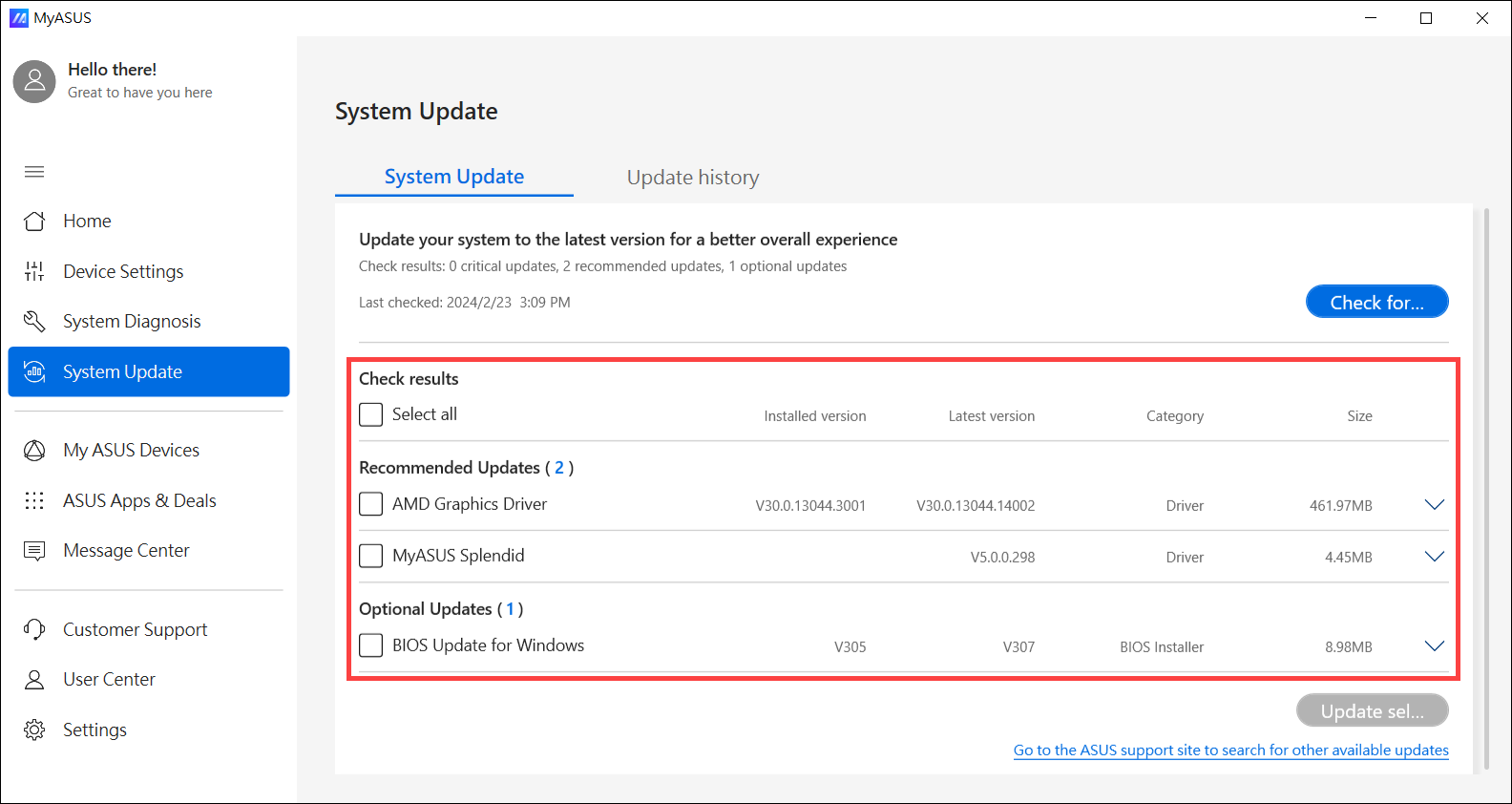
- Найдите [BIOS Update для Windows или BIOS Installer для Windows] ④, затем нажмите [Обновить выбранные элементы] ⑤.
Примечание: Если Вы не нашли "BIOS Update для Windows” или “BIOS Installer для Windows”, т.к. некоторые модели не поддерживают обновление BIOS из среды Windows, пожалуйста, обратитесь к статье Как использовать утилиту EZ Flash для обновления BIOS.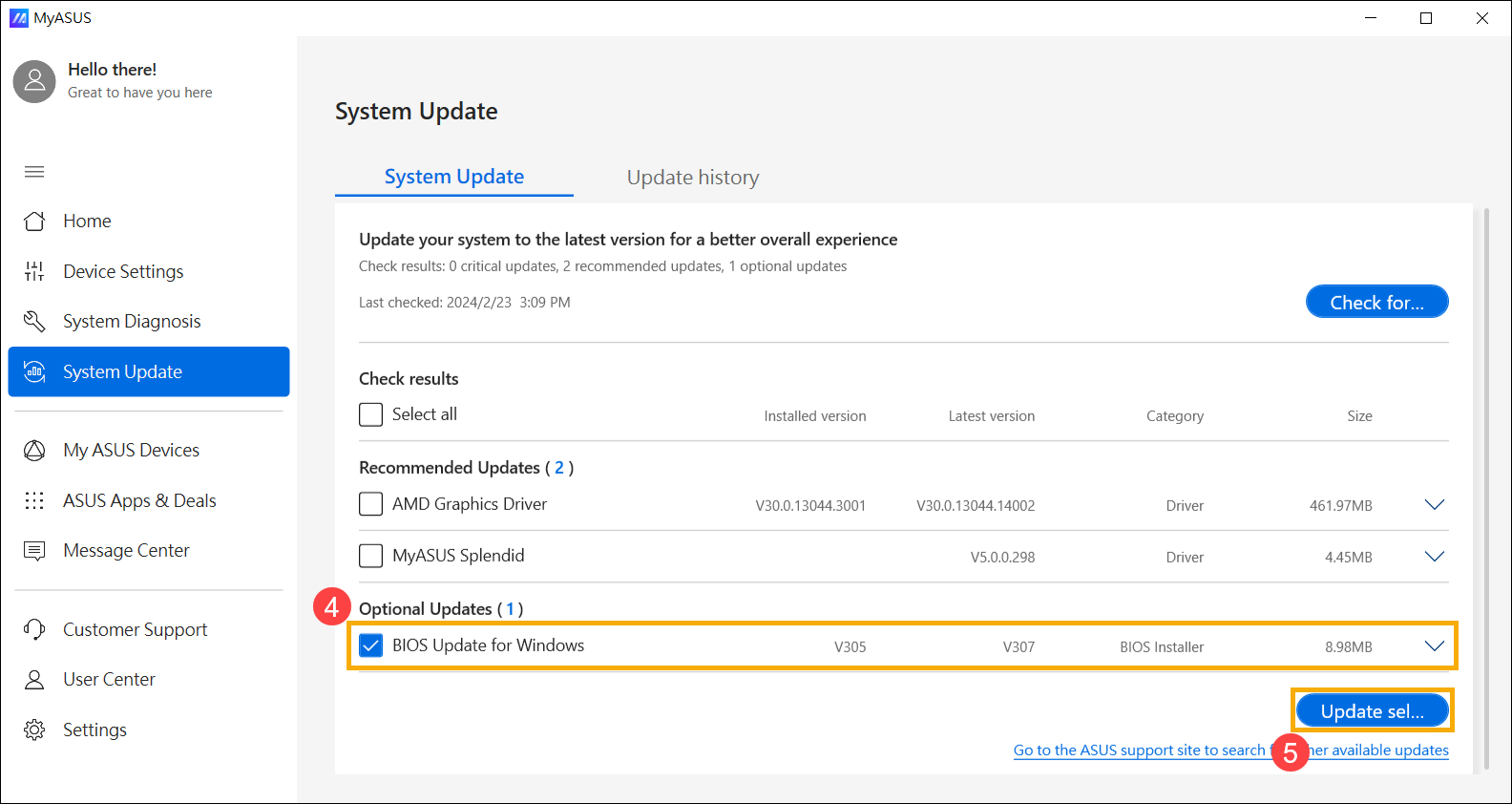
- Просмотрите сведения об обновлении BIOS, затем нажмите [Подтвердить] ⑥, чтобы начать загрузку файла BIOS.
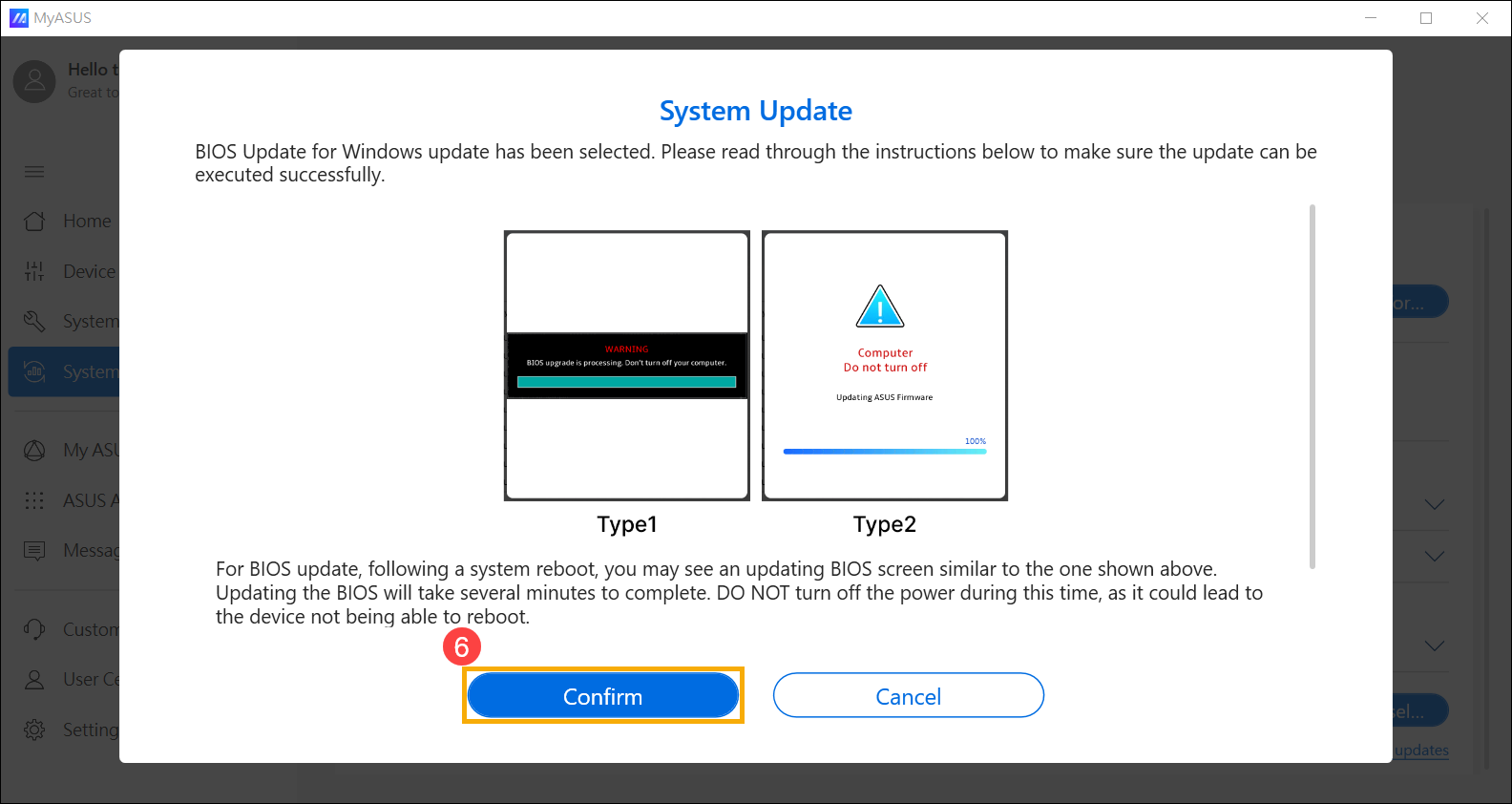
- MyASUS начнет загрузку файла BIOS.
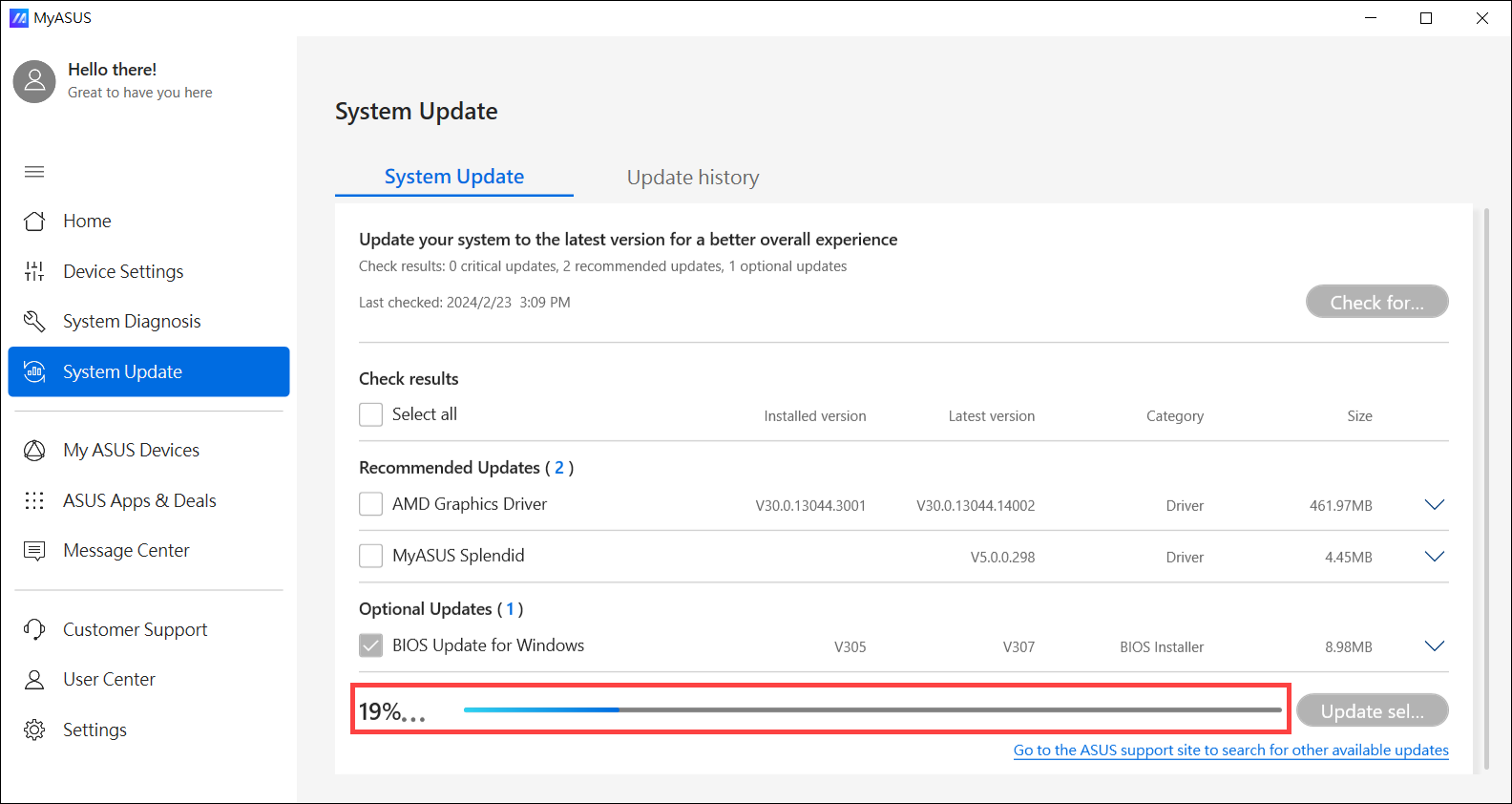
- После завершения загрузки файла BIOS нажмите [Перезапустить] ⑦, чтобы начать обновление BIOS.
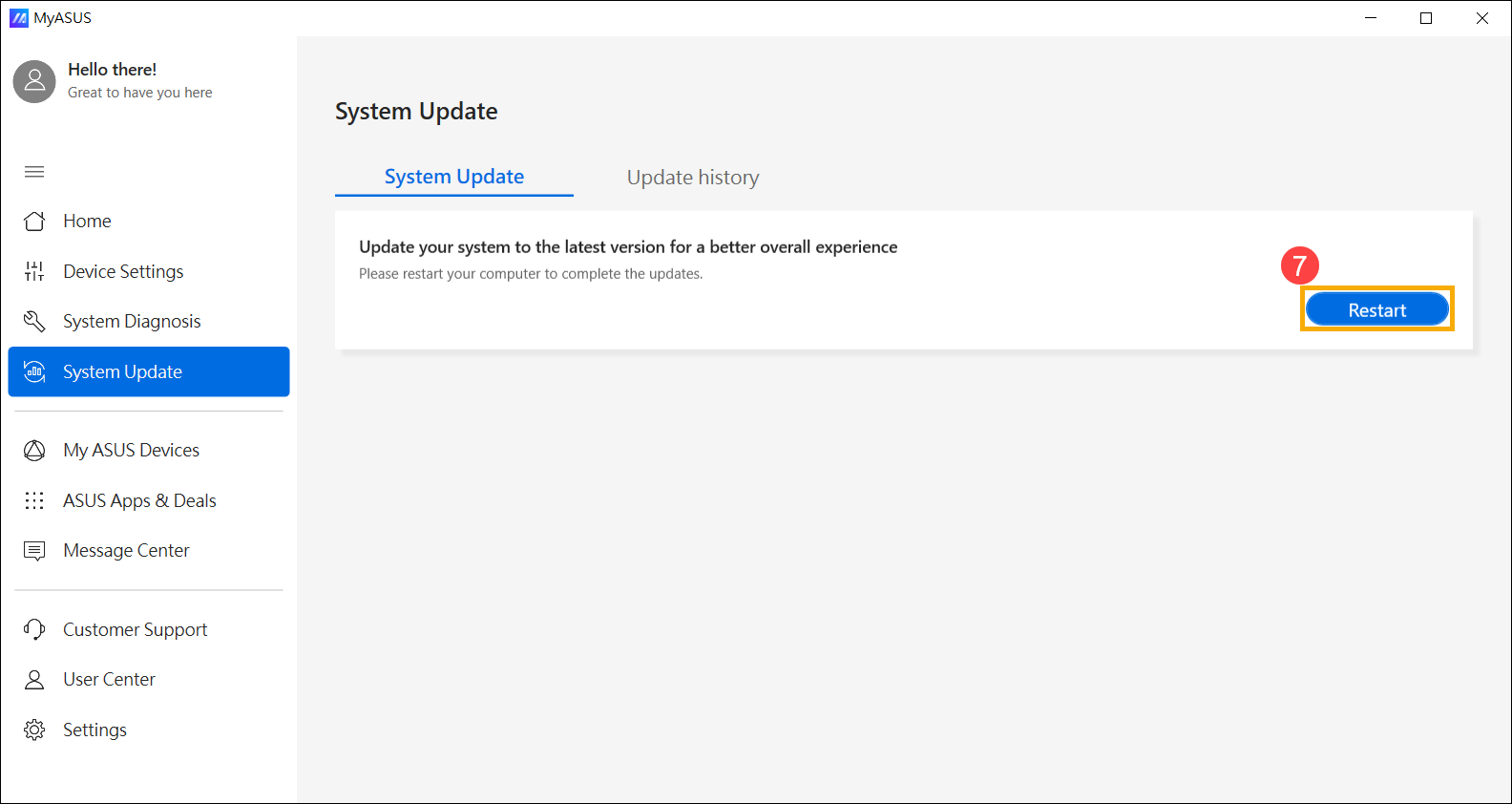
- Устройство перезагрузится и перейдет на экран обновления BIOS. Пожалуйста, обратитесь к интерфейсу Вашего BIOS для следующих шагов:
Примечание: Экран обновления BIOS, показанный ниже, может незначительно отличаться в зависимости от модели.
UEFI интерфейс
- Нажмите [Да] ⑧, чтобы начать обновление BIOS.
Примечание: Убедитесь, что устройство подключено к источнику питания, и не отключайте его принудительно во время обновления BIOS, чтобы предотвратить возникновение неожиданных проблем.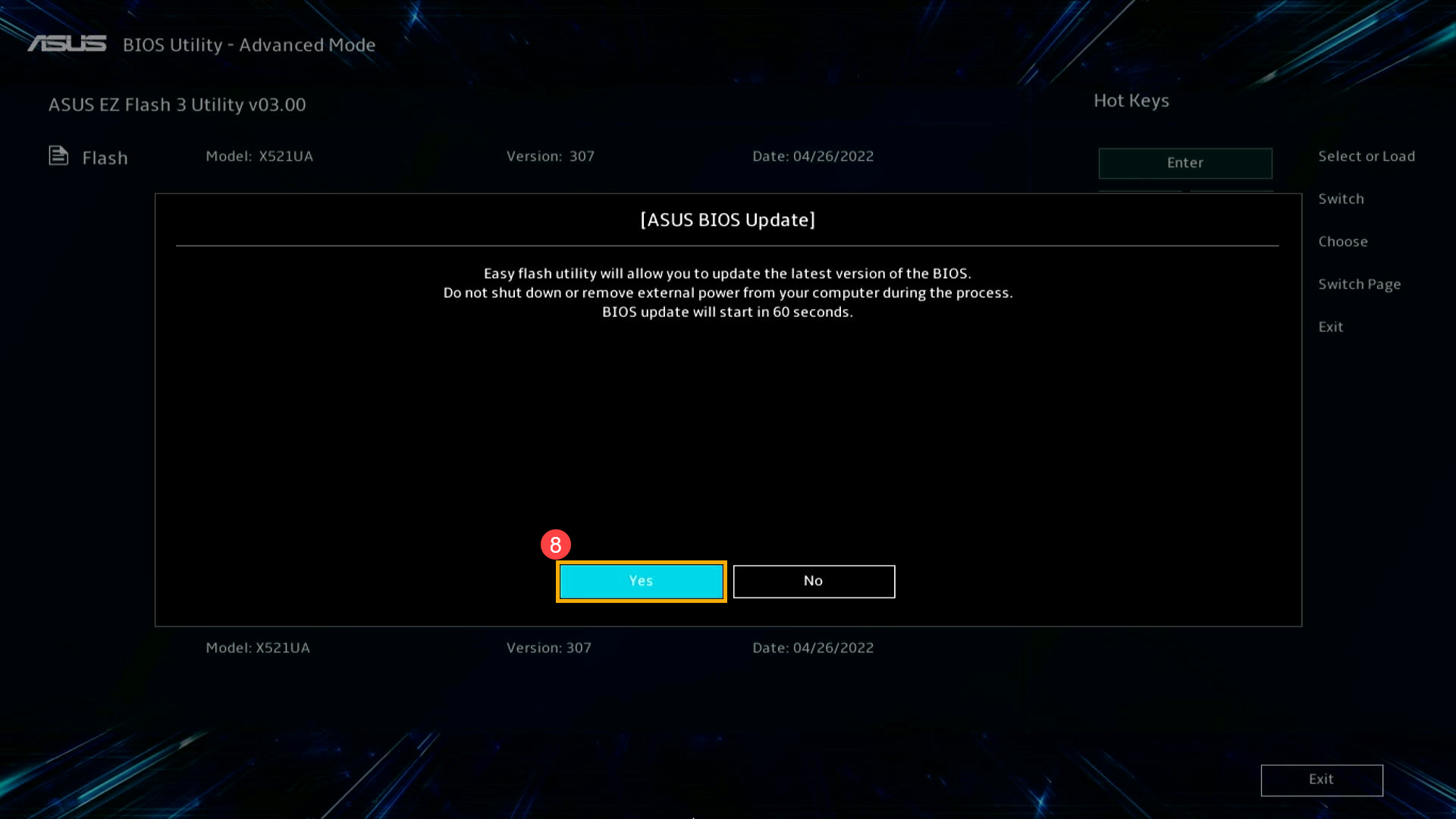
- Устройство сейчас выполняет обновление BIOS. Пожалуйста, терпеливо дождитесь завершения обновления BIOS.

- Появление следующего экрана означает, что Ваше устройство завершило обновление BIOS. Нажмите [Ok] ⑨, и устройство перезагрузится в операционной системе Windows.
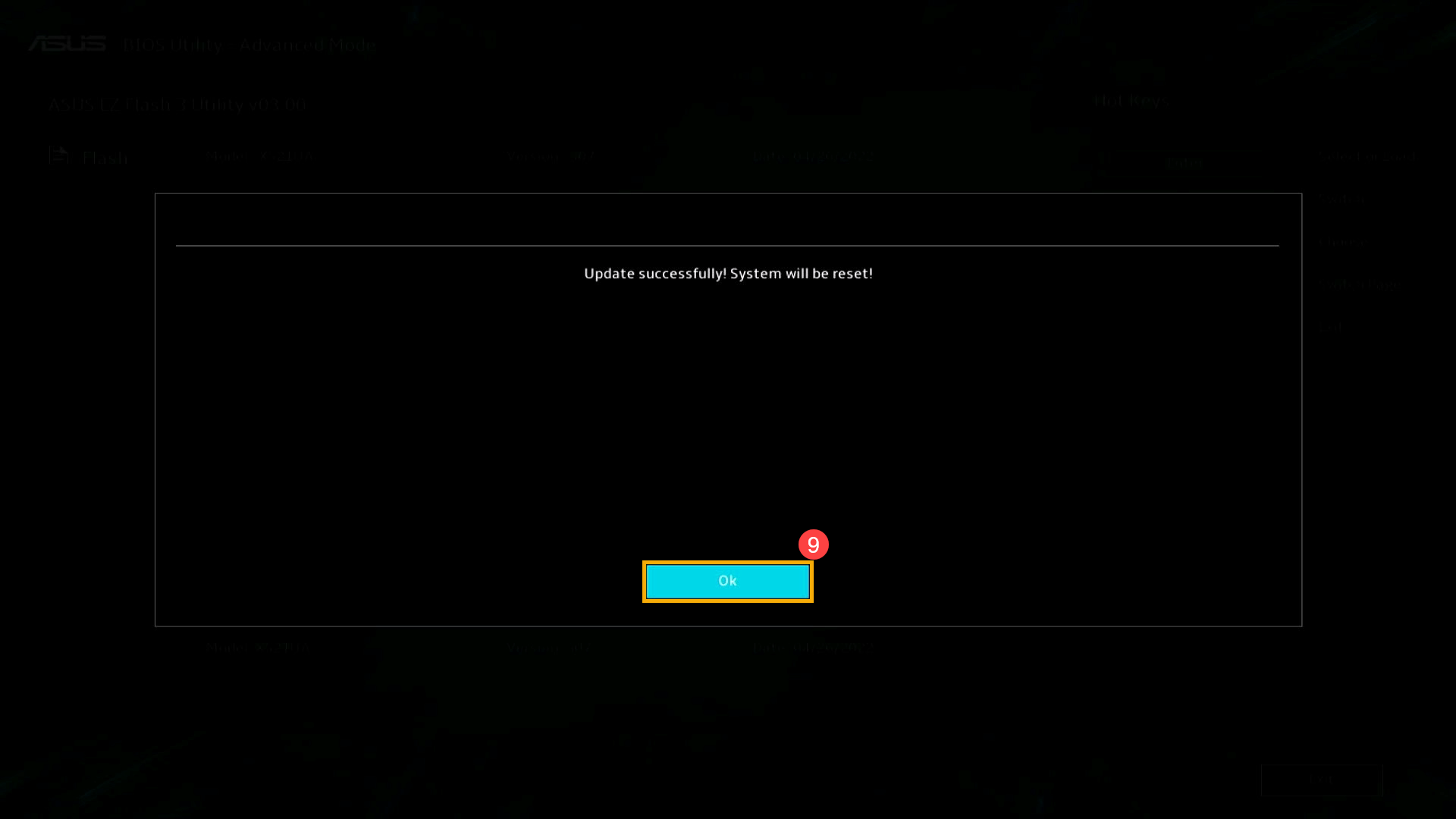
MyASUS в UEFI
- Нажмите [Подтвердить] ⑧, чтобы начать обновление BIOS.
Примечание: Убедитесь, что устройство подключено к источнику питания, и не отключайте его принудительно во время обновления BIOS, чтобы предотвратить возникновение неожиданных проблем.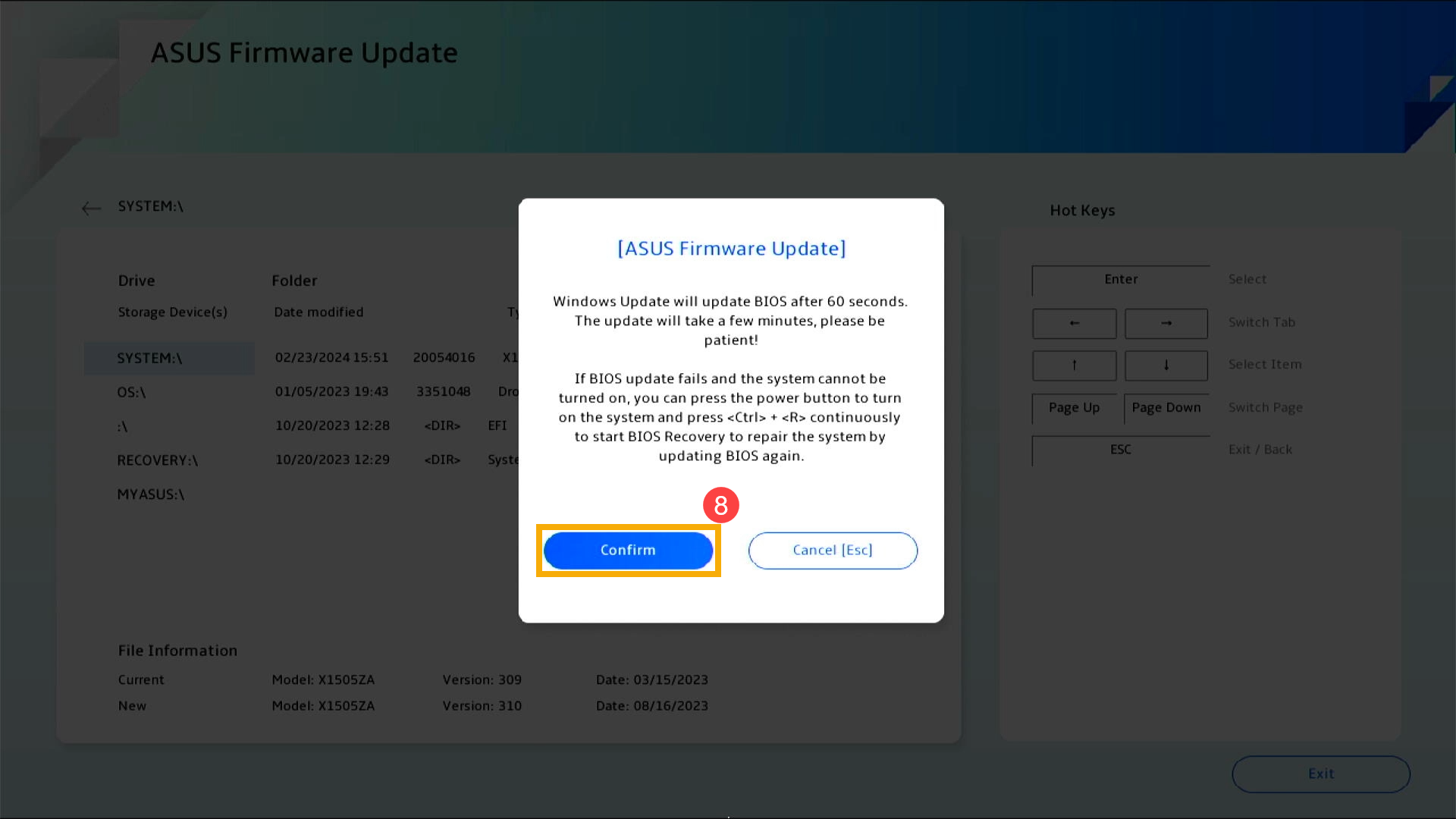
- Устройство сейчас выполняет обновление BIOS. Пожалуйста, терпеливо дождитесь завершения обновления BIOS.
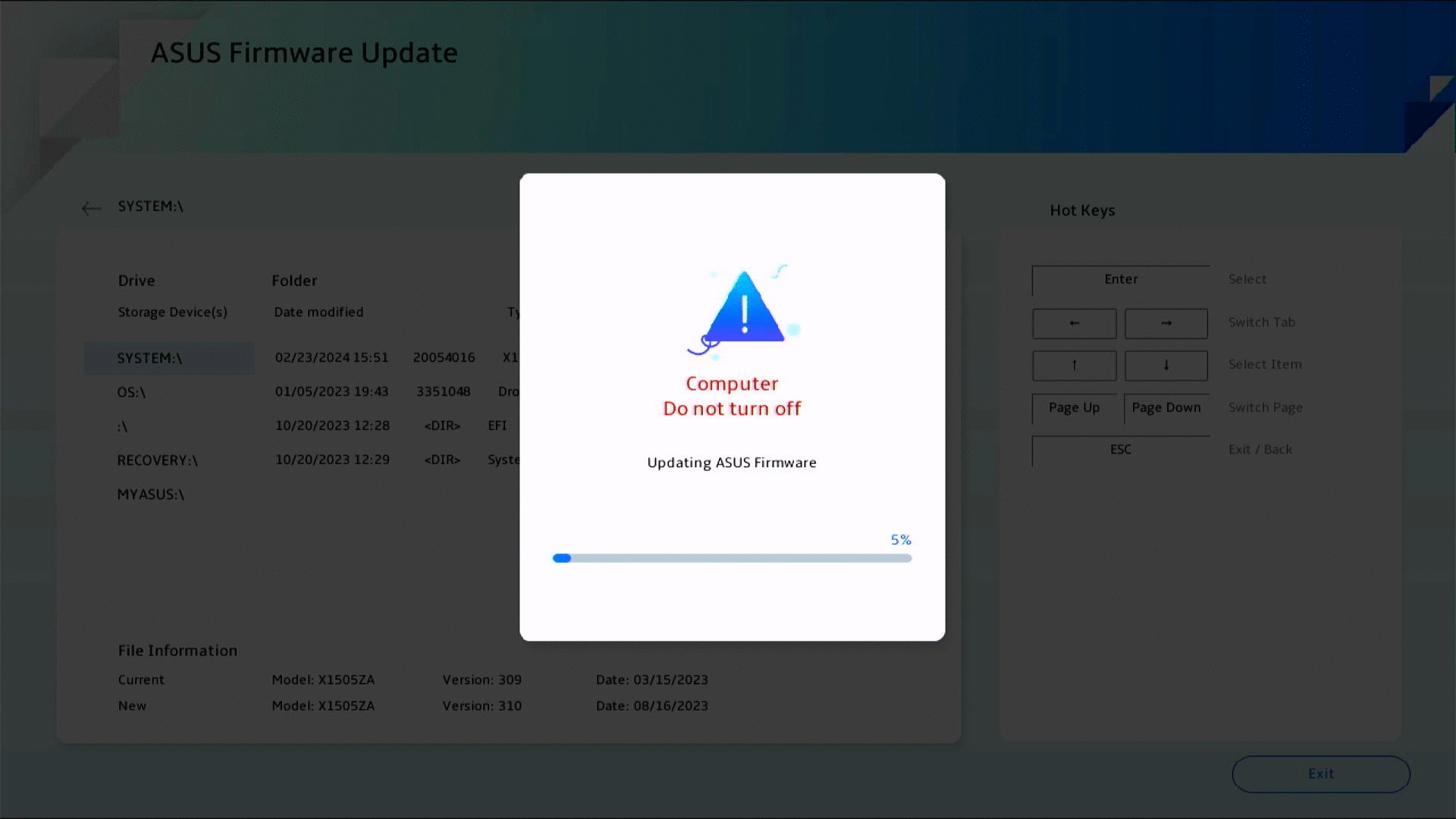
- Появление следующего экрана означает, что Ваше устройство завершило обновление BIOS. Нажмите [Подтвердить] ⑨, и устройство перезагрузится в операционной системе Windows.
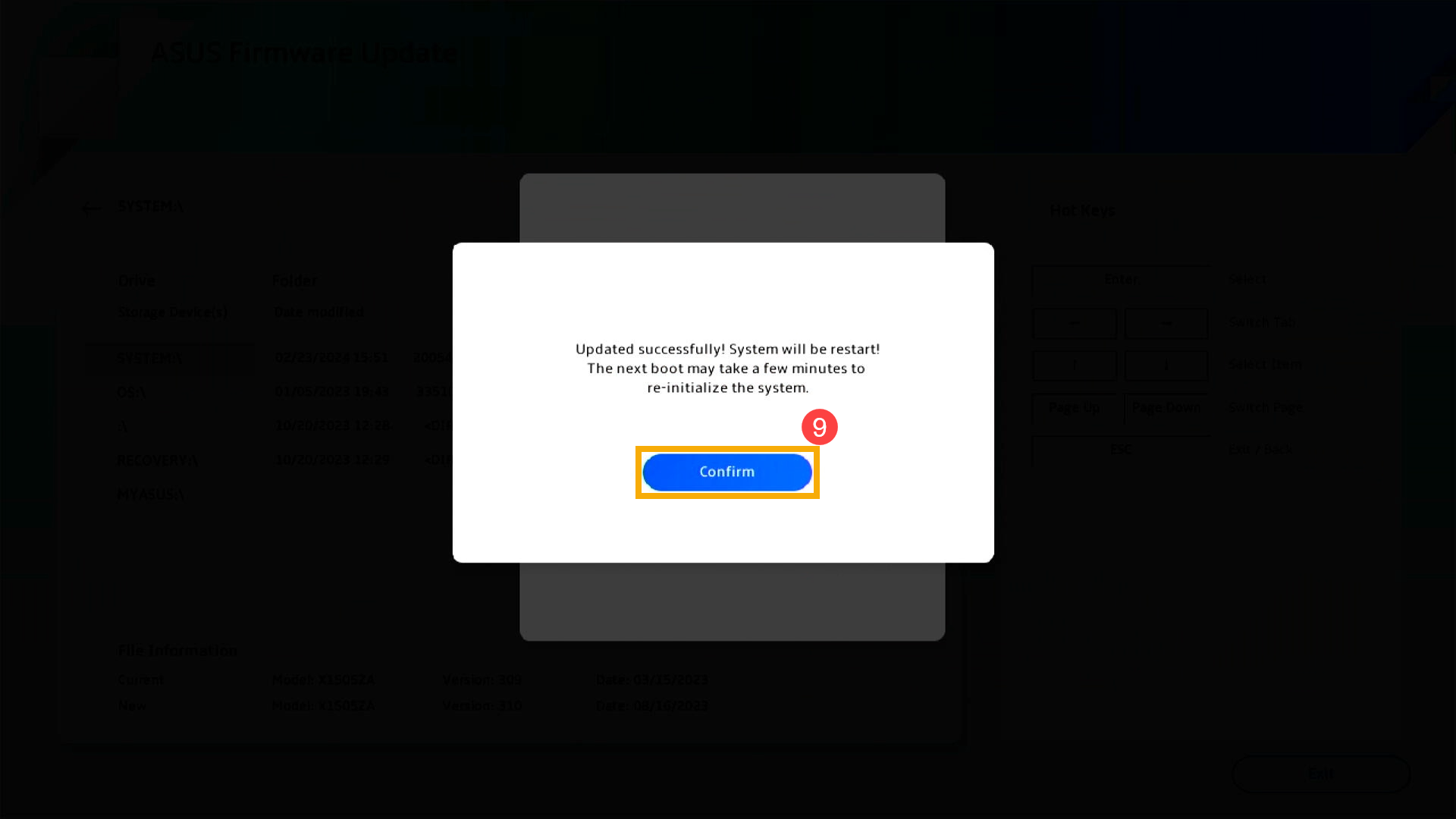
2025 UX
- Появление следующего экрана означает, что BIOS обновляется.
Примечание: Ваше устройство может получить системное уведомление, которое автоматически инициирует обновление BIOS и отображает экран ниже, устраняя необходимость выполнять предыдущие шаги вручную. Во время процесса обновления BIOS убедитесь, что устройство подключено к источнику питания, и не выключайте его принудительно, чтобы избежать возможных проблем.
Примечание: Если появляется следующее сообщение, устройство должно иметь уровень заряда батареи выше 20% и быть подключено к источнику питания для продолжения обновления BIOS. Как только уровень заряда батареи превысит 20% при подключении к зарядному устройству, обновление BIOS начнется автоматически.
- Устройство в настоящее время обновляет BIOS. Пожалуйста, терпеливо дождитесь завершения обновления.

- Появление следующего экрана означает, что обновление BIOS было успешно завершено. Устройство перезагрузится несколько раз, а затем загрузится в операционную систему Windows.

Метод 2: Скачать и обновить BIOS через сайт поддержки ASUS
- Перейдите на страницу поддержки ASUS с названием модели Вашего компьютера, здесь Вы можете узнать больше о том, как найти и загрузить BIOS.
Примечание: Чтобы загрузить соответствующий файл BIOS, см. раздел Как правильно определить название модели. - На странице поддержки, пожалуйста, найдите [BIOS Update для Windows или BIOS Installer для Windows], который расположен в разделе BIOS Update(Windows) ①. Если Вы видите там файл, нажмите [Скачать] ②.
Примечание: Если Вы не нашли "BIOS Update для Windows” или “BIOS Installer для Windows”, т.к. некоторые модели не поддерживают обновление BIOS из среды Windows, пожалуйста, обратитесь к статье Как использовать утилиту EZ Flash для обновления BIOS.
- После загрузки файла обновления BIOS для Windows дважды нажмите на приложение обновления BIOS, чтобы начать обновление BIOS ③.
Если файл, который Вы скачали, является архивом, нажмите на него правой кнопкой мышки, и выберите "Извлечь все".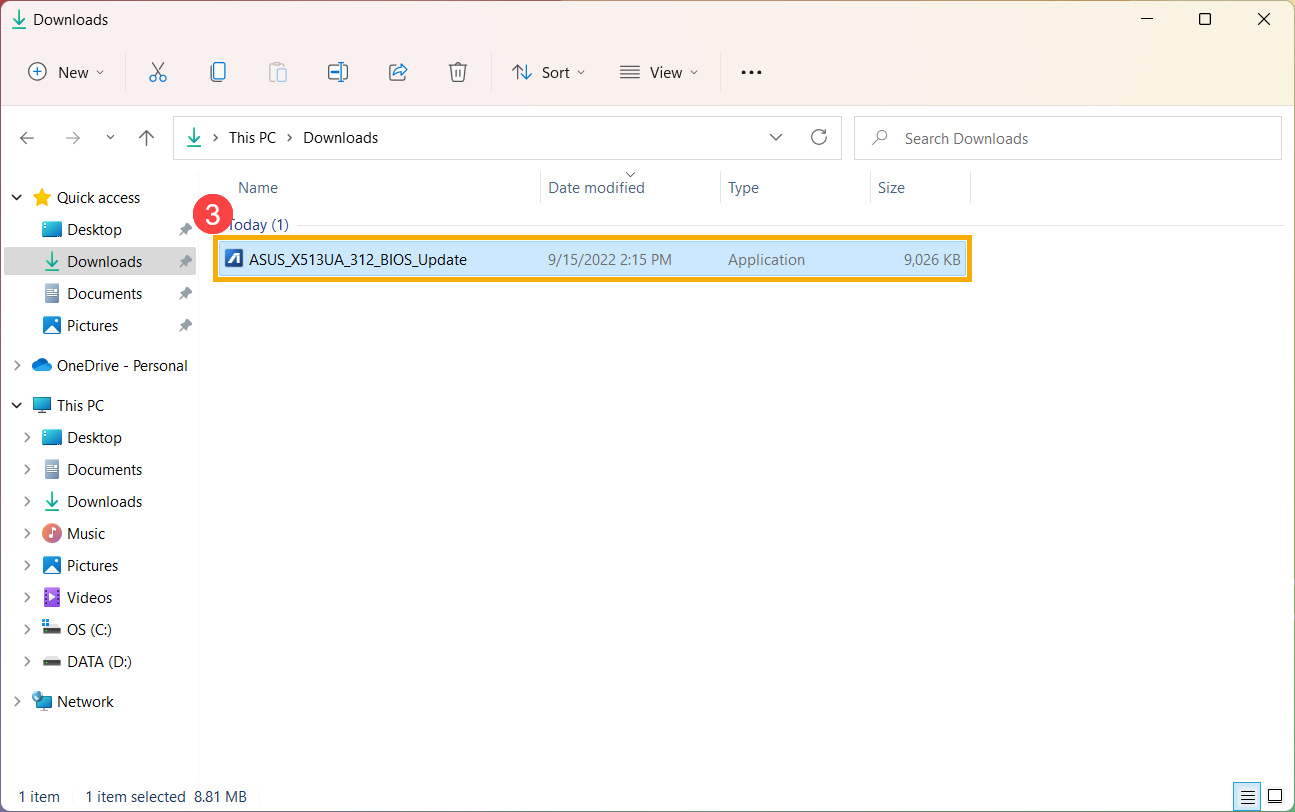
- Мастер установки поможет Вам начать процесс обновления BIOS, нажмите [Далее] ④.
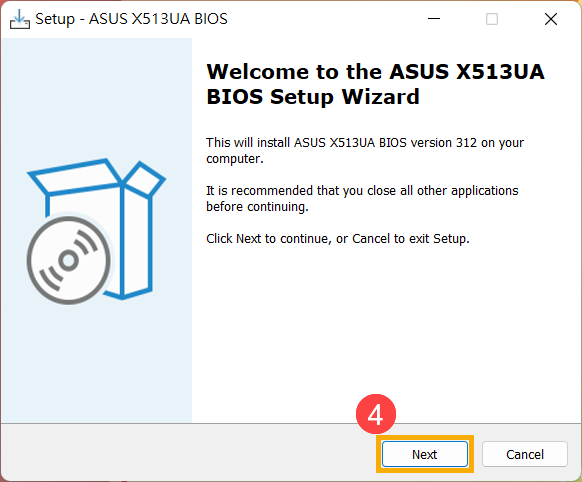
- Ознакомьтесь с Лицензионным соглашением, установите галочку [Я принимаю условия соглашения] ⑤ и затем нажмите [Далее] ⑥.
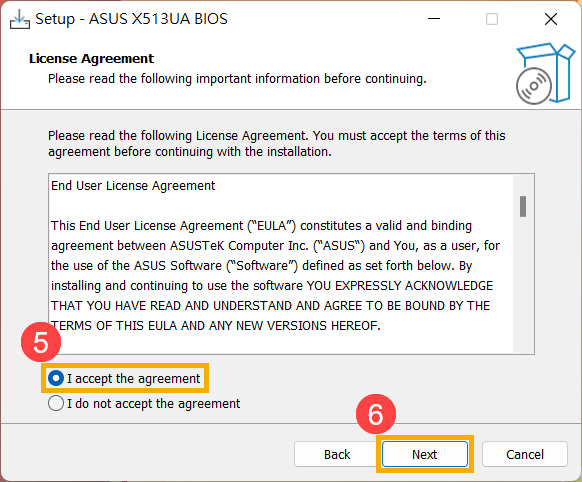
- Следите за индикатором процесса установки обновления BIOS.
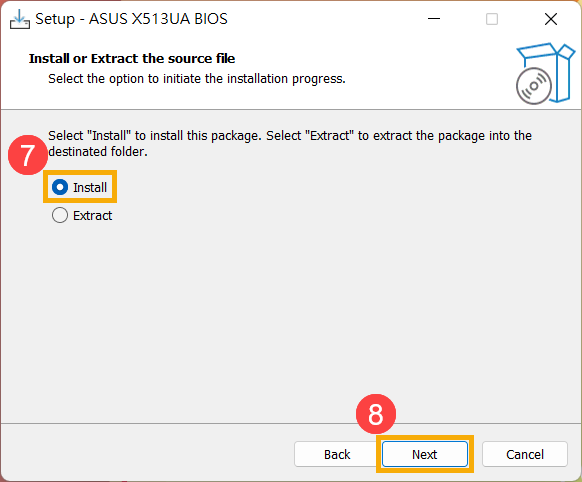
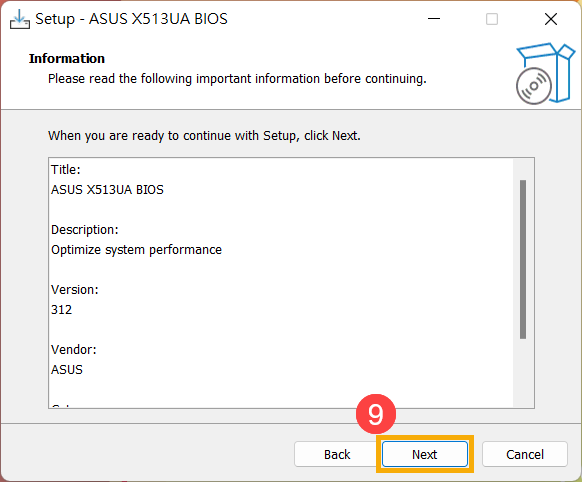
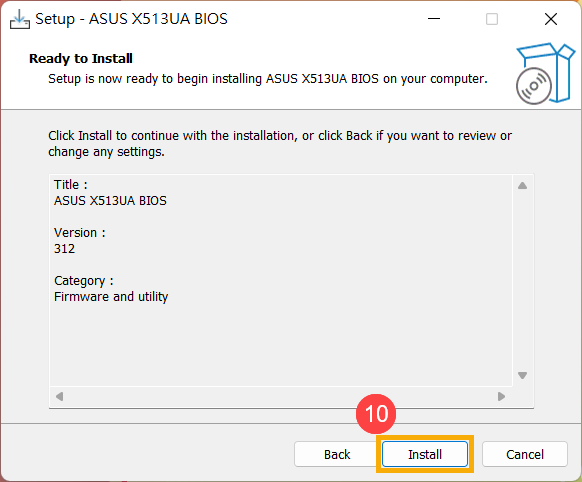
- Выберите [Да, перезагрузить компьютер сейчас] ⑪ и нажмите [Готово] ⑫. Устройство перезагрузится и перейдет на экран обновления BIOS.
Примечание: Прежде чем перезапустить устройство, обязательно сохраните свою работу, чтобы предотвратить потерю данных.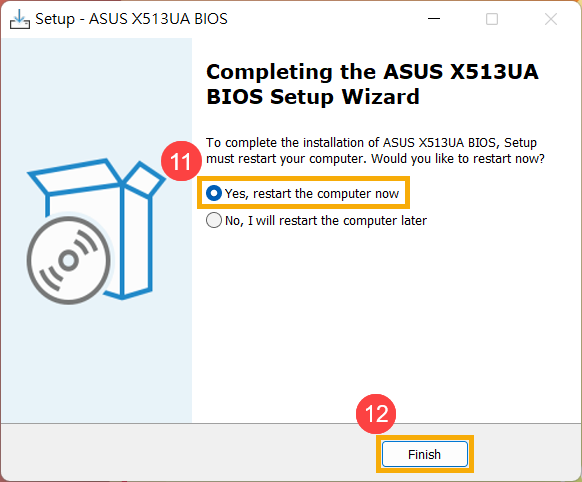
- Устройство перезагрузится и перейдет на экран обновления BIOS. Пожалуйста, обратитесь к интерфейсу Вашего BIOS для следующих шагов:
Примечание: Экран обновления BIOS, показанный ниже, может незначительно отличаться в зависимости от модели.
UEFI интерфейс
- Нажмите [Да] ⑧, чтобы начать обновление BIOS.
Примечание: Убедитесь, что устройство подключено к источнику питания, и не отключайте его принудительно во время обновления BIOS, чтобы предотвратить возникновение неожиданных проблем.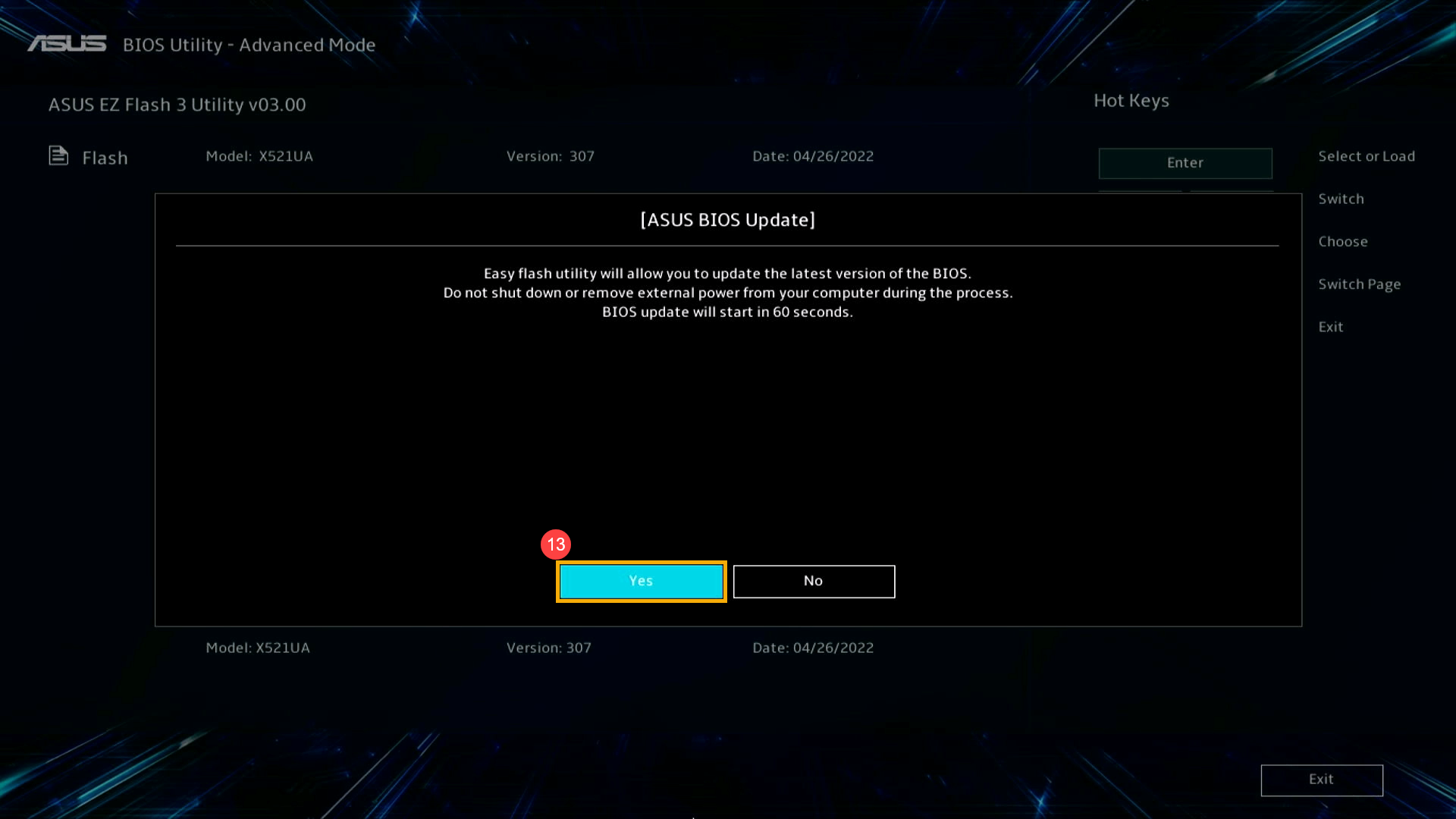
- Устройство сейчас выполняет обновление BIOS. Пожалуйста, терпеливо дождитесь завершения обновления BIOS.

- Появление следующего экрана означает, что Ваше устройство завершило обновление BIOS. Нажмите [Ok] ⑨, и устройство перезагрузится в операционной системе Windows.
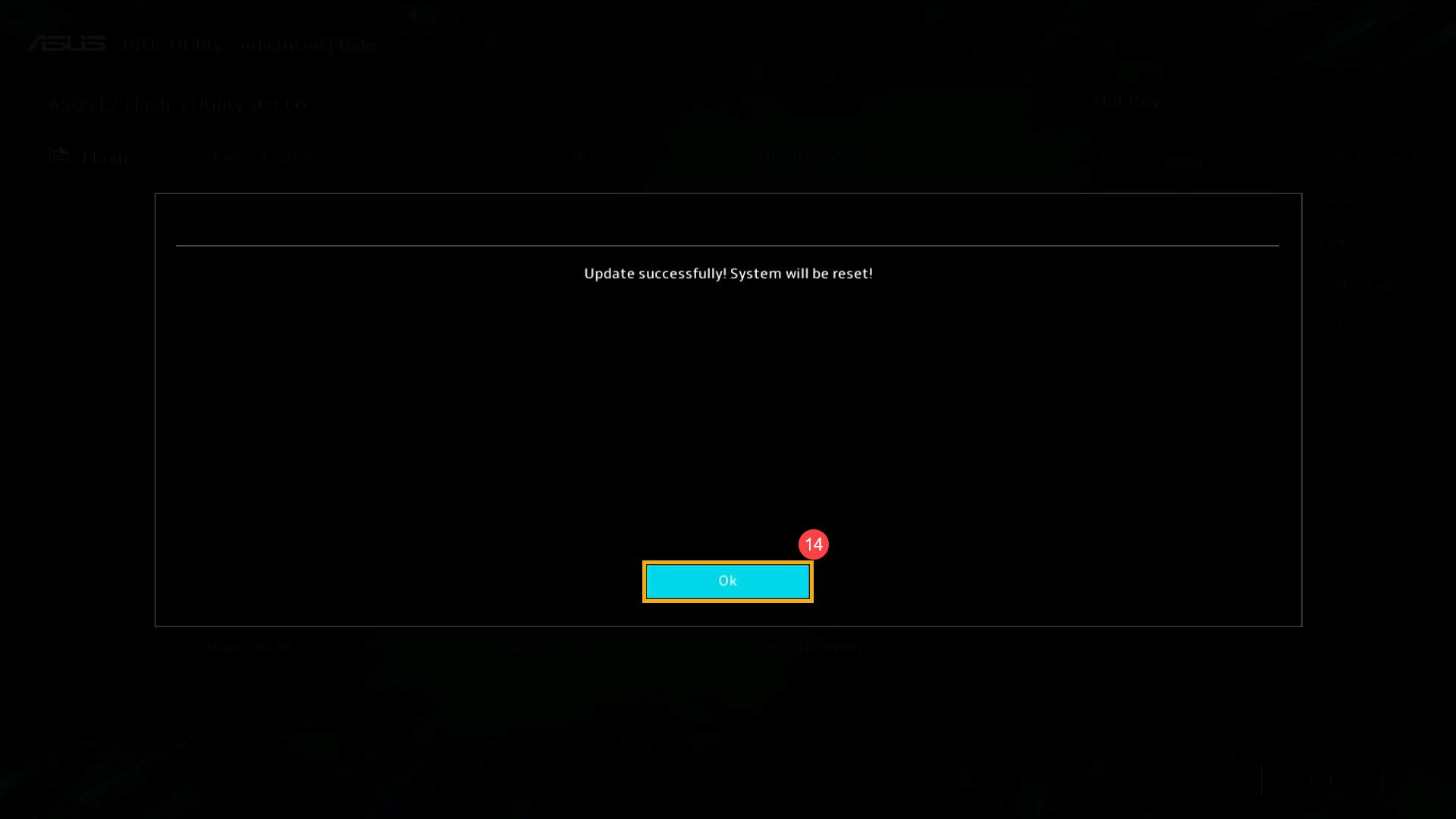
MyASUS в UEFI
- Нажмите [Подтвердить] ⑧, чтобы начать обновление BIOS.
Примечание: Убедитесь, что устройство подключено к источнику питания, и не отключайте его принудительно во время обновления BIOS, чтобы предотвратить возникновение нештатных проблем.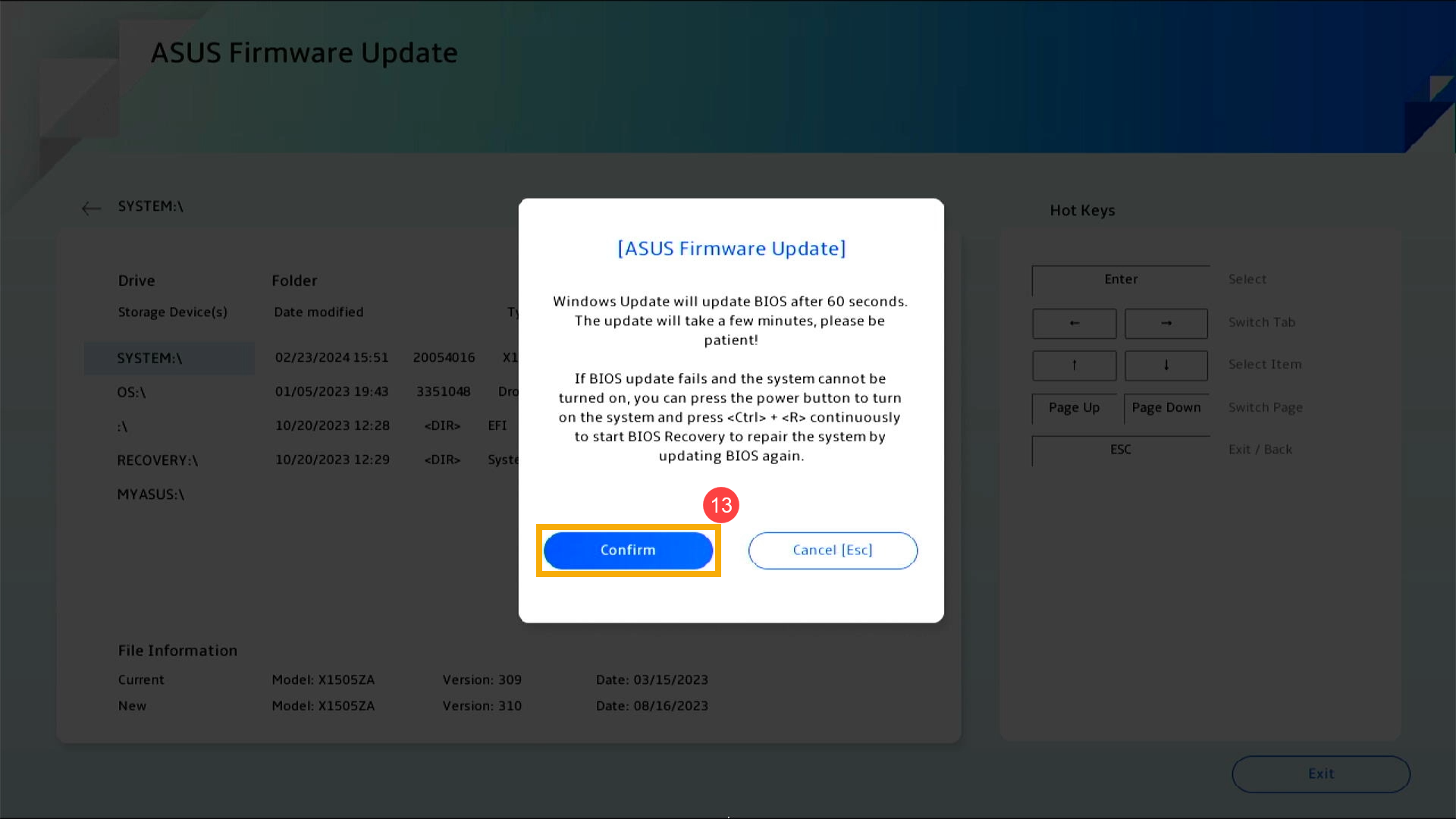
- Устройство сейчас выполняет обновление BIOS. Пожалуйста, терпеливо дождитесь завершения обновления BIOS.
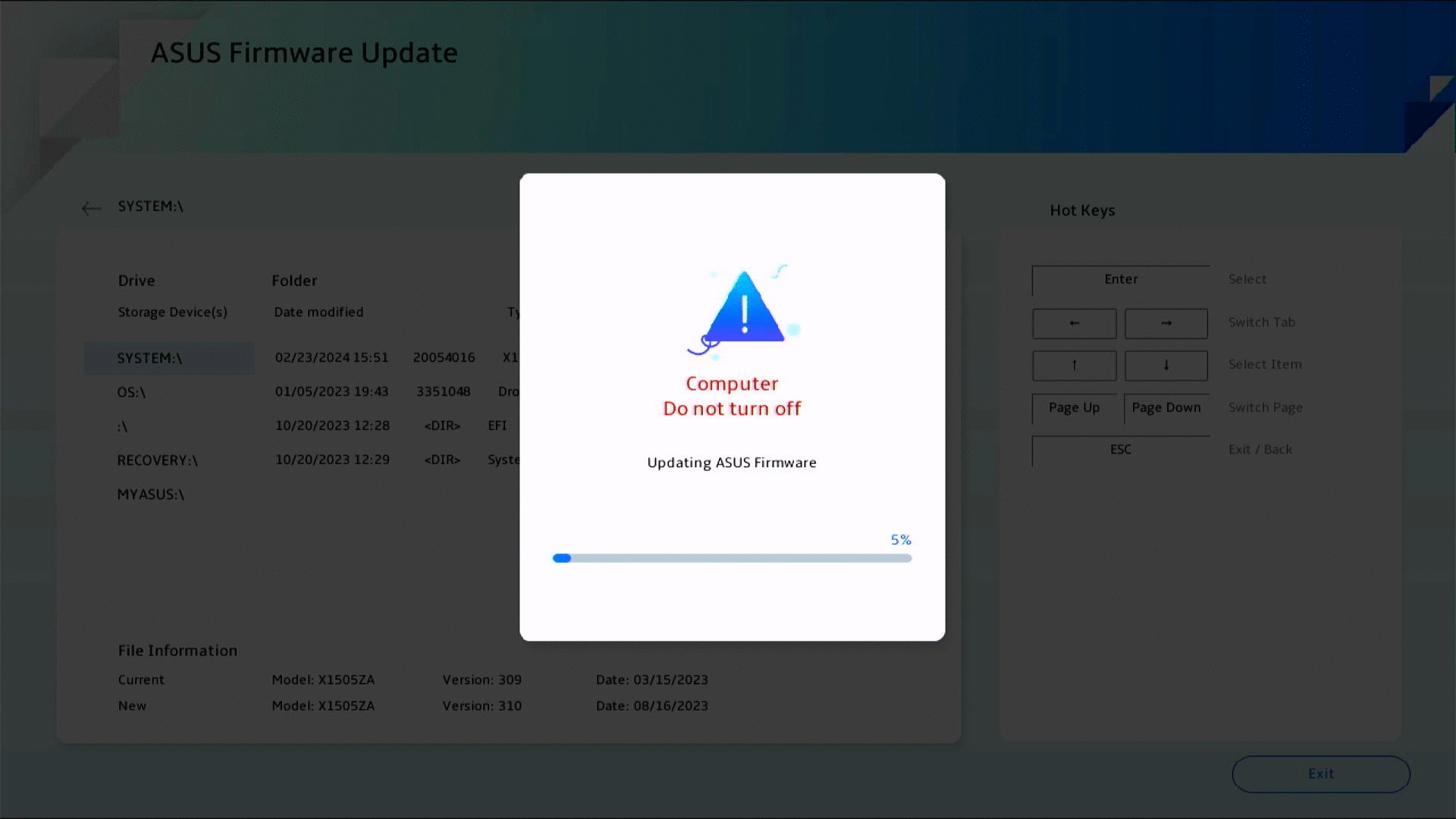
- Появление следующего экрана означает, что Ваше устройство завершило обновление BIOS. Нажмите [Подтвердить] ⑨, и устройство перезагрузится в операционной системе Windows.
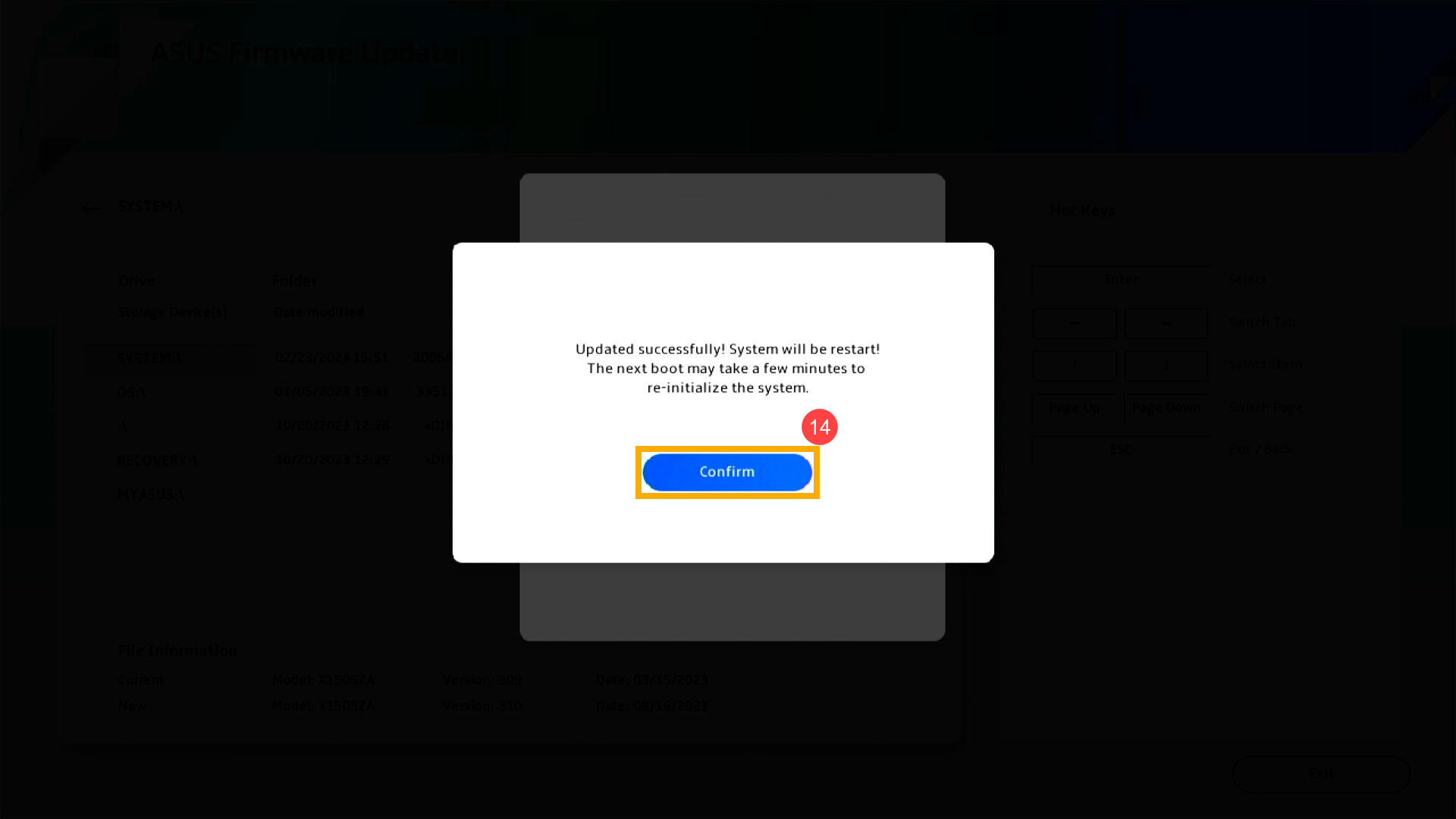
2025 UX
- Появление следующего экрана означает, что BIOS обновляется.
Примечание: Ваше устройство может получить системное уведомление, которое автоматически инициирует обновление BIOS и отображает экран ниже, устраняя необходимость выполнять предыдущие шаги вручную. Во время процесса обновления BIOS убедитесь, что устройство подключено к источнику питания, и не выключайте его принудительно, чтобы избежать возможных проблем.
Примечание: Если появляется следующее сообщение, устройство должно иметь уровень заряда батареи выше 20% и быть подключено к источнику питания для продолжения обновления BIOS. Как только уровень заряда батареи превысит 20% при подключении к зарядному устройству, обновление BIOS начнется автоматически.
- Устройство в данный момент обновляет BIOS. Пожалуйста, терпеливо дождитесь завершения обновления.

- Появление следующего экрана означает, что обновление BIOS успешно завершено. Устройство перезагрузится несколько раз, а затем загрузится в операционную систему Windows.

Метод 3: Обновление BIOS через Центр обновления Windows
Операционная система Windows предоставляет удобный механизм обновления через Центр обновления Windows, позволяя пользователям легко получать доступ к последним функциям, исправлениям и обновлениям безопасности. Вы можете обратиться к этой статье, чтобы узнать, как обновить BIOS с помощью Центра обновления Windows.
Как обновить BIOS на устройствах на базе ARM
Вы можете загрузить и обновить BIOS с помощью MyASUS или официального сайта ASUS. Пожалуйста, ознакомьтесь со следующими шагами для каждого метода:
Примечание: Если в процессе обновления BIOS у Вас возникнут какие-либо проблемы, обратитесь, пожалуйста, в сервисный центр ASUS.
Метод 1: Обновить BIOS через MyASUS
- Введите и найдите [MyASUS] в строке поиска Windows ①, затем нажмите [Открыть] ②.
Примечание: Если результаты поиска ничего не показали, значит, утилита не установлена. Пожалуйста, установите утилиту по инструкции.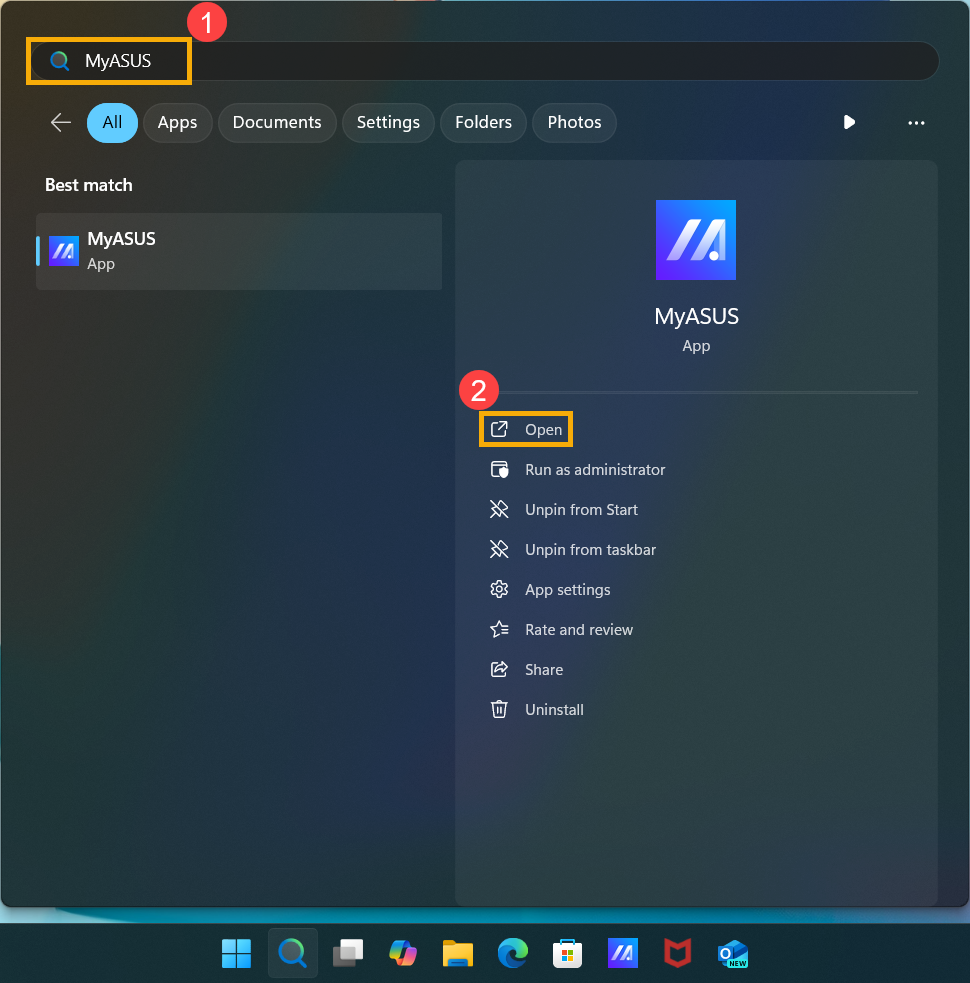
- В окне MyASUS нажмите [Обновление системы] ③.
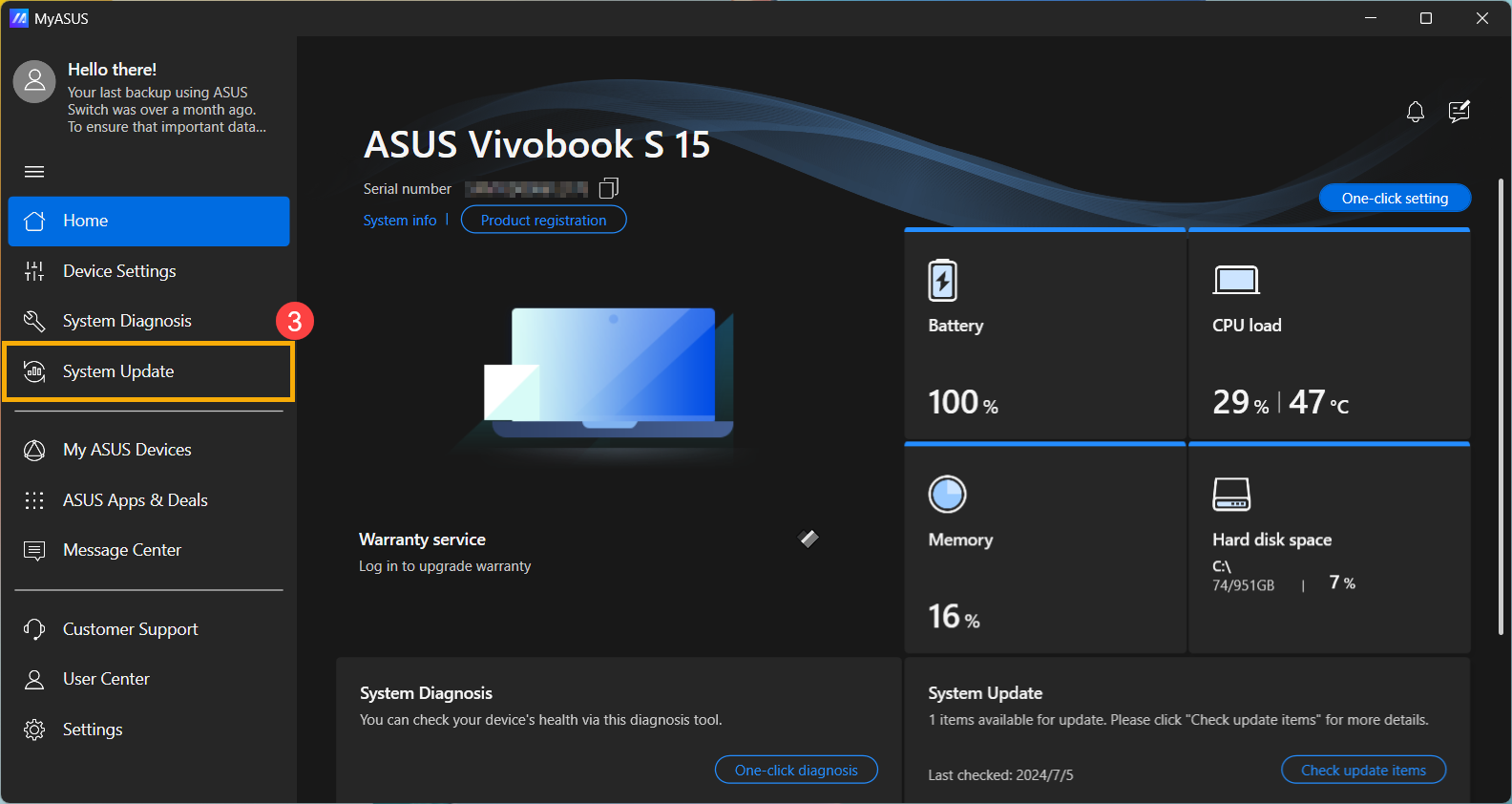
- При входе на страницу обновления системы MyASUS автоматически проверит и выведет список элементов, которые необходимо обновить для Вашей системы.
Примечание: если на этой странице не отображаются элементы обновления, значит, Ваша система уже обновлена.
- Выберите пакет [BSP] ④, затем нажмите [Обновить выбранные элементы] ⑤.
Примечание: этот пакет включает драйверы BIOS, системы, мультимедиа, периферии и сетевого подключения. Использование этого пакета обновит как BIOS, так и драйверы до последних версий.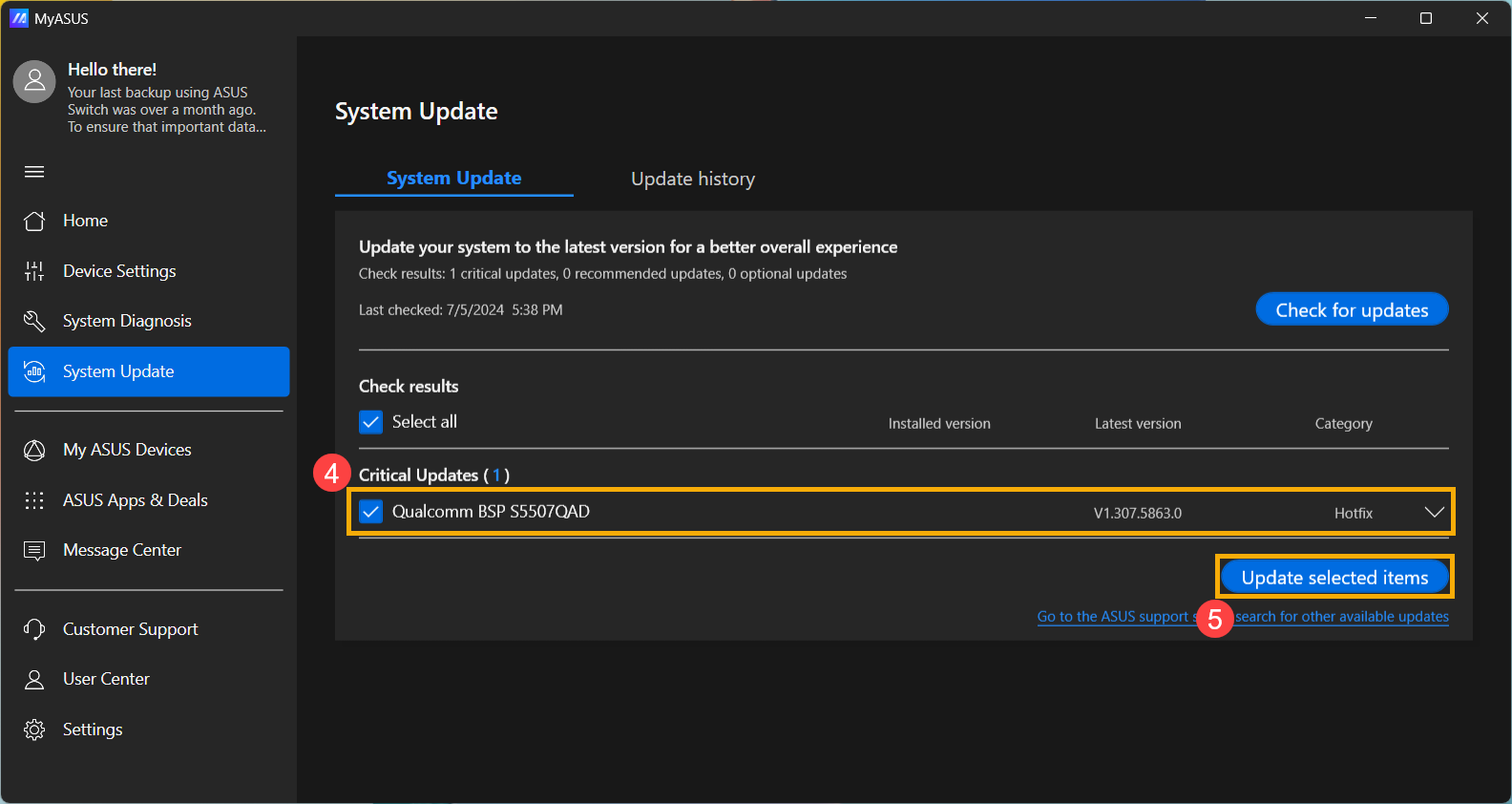
- MyASUS начнет загрузку файла пакета BSP.
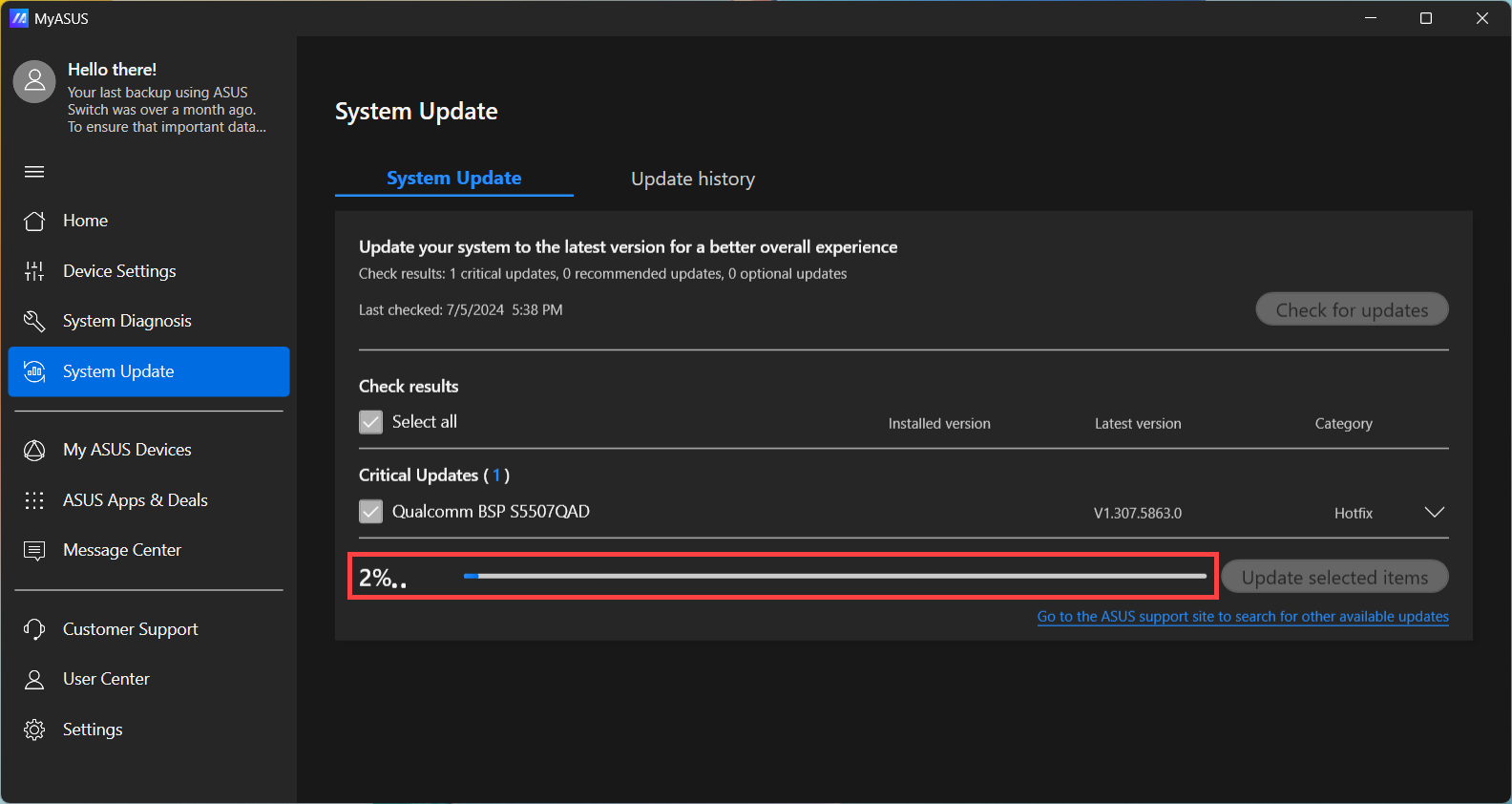
- После завершения загрузки файла пакета BSP нажмите [Перезапустить] ⑥, чтобы начать обновление.
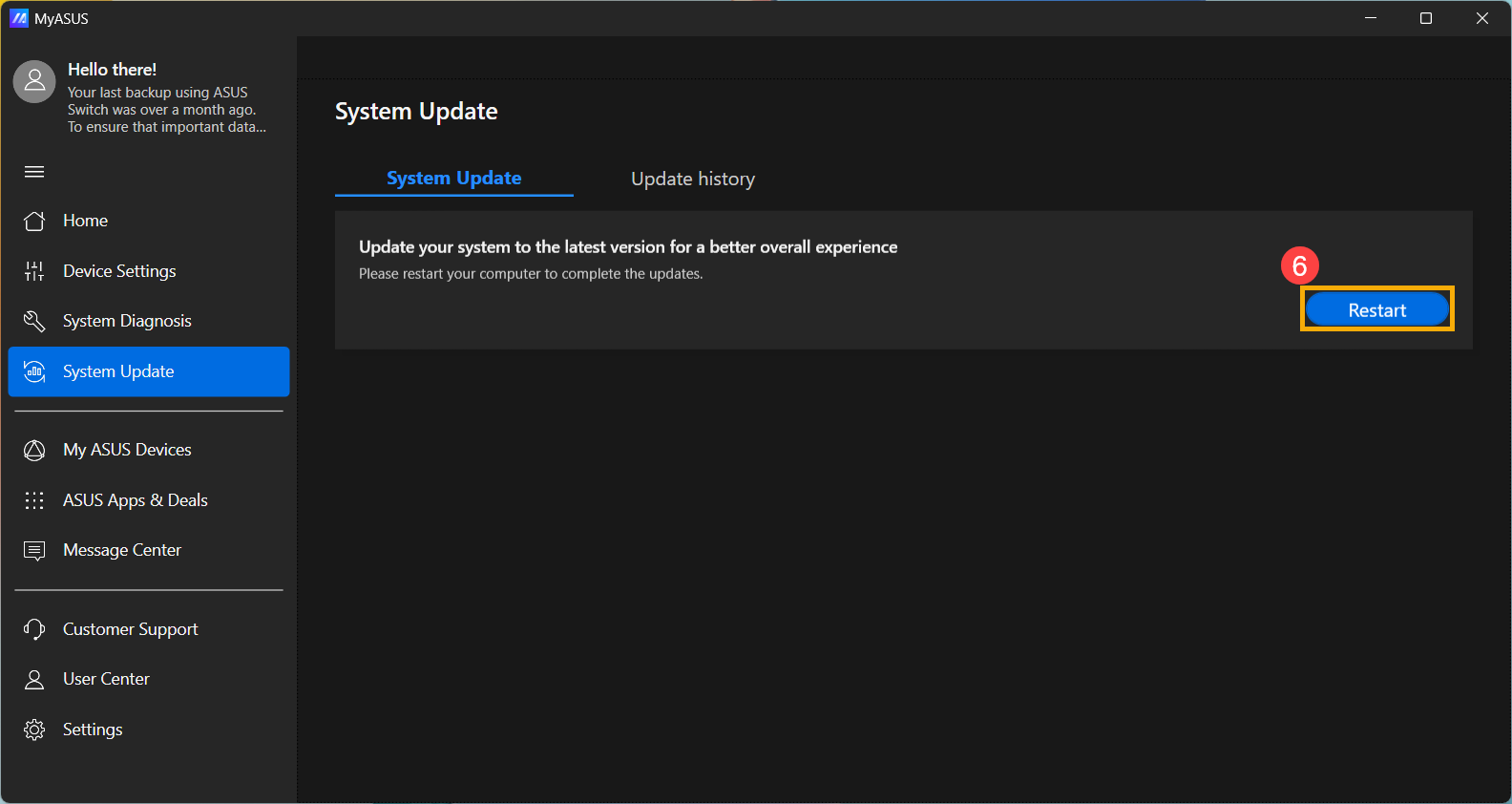
- Устройство перезагрузится и перейдет на экран обновления BIOS. Пожалуйста, обратитесь к интерфейсу BIOS для последующих шагов:
Примечание: экран обновления BIOS ниже может немного отличаться в зависимости от модели.
MyASUS в UEFI
- В настоящее время устройство обновляется.
Примечание: убедитесь, что устройство подключено к источнику питания, и не выключайте его принудительно во время обновления, чтобы избежать непредвиденных проблем.
- После завершения обновления устройство автоматически перезагрузится в операционную систему Windows.
2025 UX
- Появление следующего экрана означает, что BIOS обновляется.
Примечание: Ваше устройство может получить системное уведомление, которое автоматически инициирует обновление BIOS и отображает экран ниже, устраняя необходимость выполнять предыдущие шаги вручную. Во время процесса обновления BIOS убедитесь, что устройство подключено к источнику питания, и не выключайте его принудительно, чтобы избежать возможных проблем.
Примечание: Если появляется следующий запрос, устройство должно иметь уровень заряда батареи выше 20% и быть подключено к источнику питания, чтобы продолжить обновление BIOS. Как только уровень заряда батареи превысит 20% при подключении к зарядному устройству, обновление BIOS начнется автоматически.
- Устройство в данный момент обновляет BIOS. Пожалуйста, терпеливо дождитесь завершения обновления.

- Появление следующего экрана означает, что обновление BIOS успешно завершено. Устройство перезагрузится несколько раз, а затем загрузится в операционную систему Windows.

Метод 2: Скачать и обновить BIOS через сайт поддержки ASUS
- Перейдите на сайт поддержки ASUS, указав название модели Вашего устройства. Здесь Вы можете узнать больше о том, Как найти и загрузить BIOS.
Примечание: Чтобы загрузить соответствующий файл BIOS, см. раздел Как проверить название модели.
- После перехода на страницу загрузки продукта найдите последнюю версию Board Support Package ① в категории Пакет драйверов, а затем нажмите [Загрузить] ②.
Примечание: этот пакет включает драйверы BIOS, системы, мультимедиа, периферии и сетевого подключения. Использование этого пакета обновит как BIOS, так и драйверы до последних версий.
- После загрузки дважды нажмите по только что загруженному файлу, чтобы начать процесс обновления BSP ③.

- Если появится окно Контроля Учетных Записей, нажмите [Да] ④.

- Выберите язык, который Вы хотите использовать в программе установки ⑤, затем нажмите [OK] ⑥.

- Мастер установки поможет Вам начать процесс обновления BSP, нажмите [Далее] ⑦.

- Пожалуйста, прочтите Лицензионное Соглашение и установите флажок [Я принимаю условия соглашения] ⑧, затем нажмите [Далее] ⑨.

- Следуйте инструкциям на экране для установки обновления BSP.



- Выберите [Да, перезагрузить компьютер сейчас] ⑭, затем нажмите [Готово] ⑮. Устройство перезагрузится и перейдет на экран обновления.
Примечание: перед перезапуском устройства обязательно сохраните свою работу, чтобы предотвратить потерю данных.
- Устройство перезагрузится и перейдет на экран обновления BIOS. Пожалуйста, обратитесь к интерфейсу BIOS для последующих шагов:
Примечание: экран обновления BIOS ниже может немного отличаться в зависимости от модели.
MyASUS в UEFI
- В настоящее время устройство обновляется.
Примечание: убедитесь, что устройство подключено к источнику питания, и не выключайте его принудительно во время обновления, чтобы избежать неожиданных проблем.
- После завершения обновления устройство автоматически перезагрузится в операционную систему Windows.
2025 UX
- Появление следующего экрана означает, что BIOS обновляется.
Примечание: Ваше устройство может получить системное уведомление, которое автоматически инициирует обновление BIOS и отображает экран ниже, устраняя необходимость выполнять предыдущие шаги вручную. Во время процесса обновления BIOS убедитесь, что устройство подключено к источнику питания, и не выключайте его принудительно, чтобы избежать возможных проблем.
Примечание: если появится следующий запрос, уровень заряда батареи устройства должен превышать 20 %, и оно должно быть подключено к источнику питания, чтобы продолжить обновление BIOS. Как только уровень заряда батареи превысит 20 % при подключении к зарядному устройству, обновление BIOS начнется автоматически.
- В настоящее время устройство обновляет BIOS. Пожалуйста, терпеливо дождитесь завершения обновления.

- Появление следующего экрана означает, что обновление BIOS успешно завершено. Устройство перезагрузится несколько раз, а затем загрузится в операционную систему Windows.

Метод 3: Обновление BIOS через Центр обновления Windows
Операционная система Windows предоставляет удобный механизм обновления через Центр обновления Windows, позволяя пользователям легко получать доступ к последним функциям, исправлениям и обновлениям безопасности. Вы можете обратиться к этой статье, чтобы узнать, как обновить BIOS с помощью Центра обновления Windows.